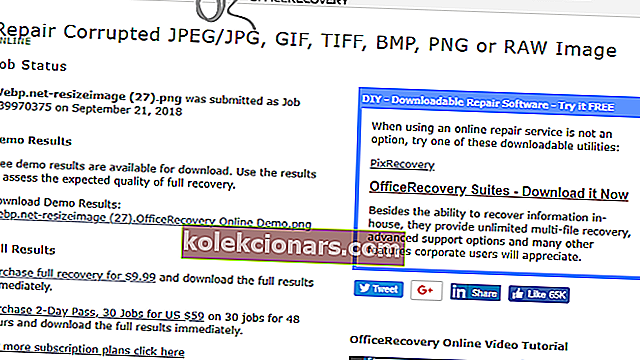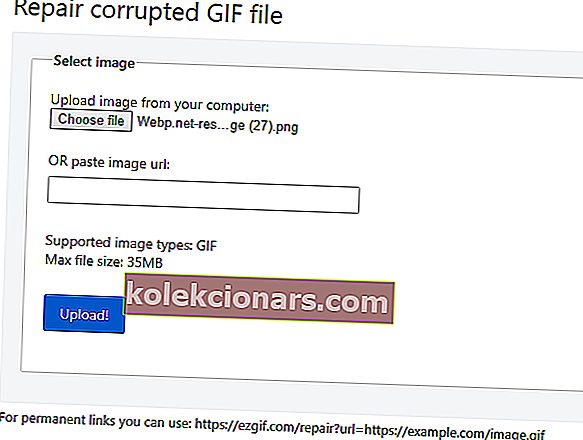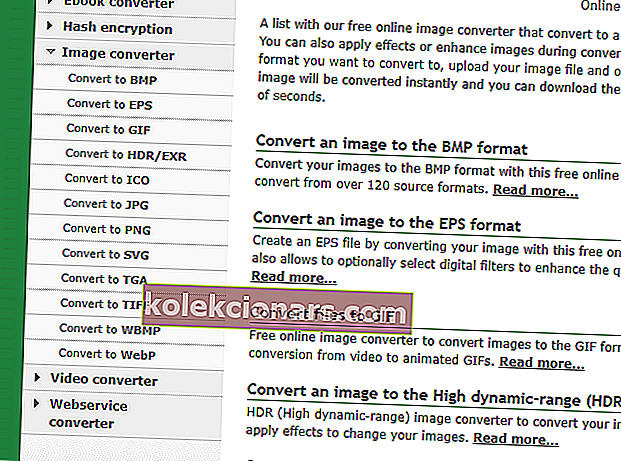- Jei vienas iš jūsų vaizdo failų yra sugadintas, nebegalite jo atidaryti. Šiek tiek pasisekus, JPG galima pataisyti.
- Yra specialios duomenų atkūrimo ir atkūrimo programos, kurias galite rasti internete.
- Norėdami rasti daugiau naudingų su fotografija susijusių įrankių, apsilankykite mūsų „Digital Photo Hub“.
- Taip pat galite pažvelgti į mūsų grafinio dizaino centrą, kur rasite daugiau patarimų ir naudingų vadovų.

Vaizdo failai gali sugadinti atsisiųsdami arba importuodami iš fotoaparatų ir mobiliųjų įrenginių.
Kai vaizdas sugadintas, nuotraukų redagavimo priemonėje arba nuotraukų peržiūros priemonėje gali pasirodyti klaidos pranešimas, kuriame teigiama, kad programinė įranga negali atidaryti failo.
Sugadintą vaizdą galite ištaisyti internete ir naudodami failų taisymo programinę įrangą. Jei negalite atidaryti sugadinto vaizdo naudodami „Windows“ programinę įrangą, patikrinkite kai kurias toliau pateiktas rezoliucijas.
Kaip atkurti sugadintas nuotraukas?
1. Pataisykite vaizdą naudodami trečiųjų šalių programinę įrangą
- Įdiekite ir paleiskite „ Stellar Repair for Photo“.
- Atidarykite „Stellar Repair for Photo“ programinę įrangą.
- Spustelėkite mygtuką Pridėti failą, kad pasirinktumėte sugadintą JPEG vaizdą, kurį norite taisyti. Vienu metu galite pasirinkti daugiau nei vieną failą, kurį norite taisyti.
- P ress į Repair mygtuką.
- Po to pasirinkite JPEG failą, kad pamatytumėte jo peržiūrą.
- Jei naudojate registruotą programinės įrangos versiją, galite paspausti mygtuką Išsaugoti, kad išsaugotumėte JPEG.
Jei turėtumėte atkurti vaizdo įrašą, failą, vaizdą ar kitus duomenis, tikrai žinote apie „ StellarInfo“ . Ši įmonė specializuojasi gaminant programinę įrangą, kuri taiso ir atkuria failus.
„Stellar Data Recovery for Windows“ teikia patikimą failų taisymo programinę įrangą. „Žvaigždžių taisymas nuotraukai“ yra viena iš leidėjo failų taisymo paslaugų programų, kuria vartotojai gali taisyti JPEG ar JPG „Windows“ arba „Mac“ platformose.

Žvaigždžių taisymas nuotraukai
Pataisykite sugadintus vaizdus ir atkurkite brangius prisiminimus dabar naudodami „Žvaigždžių taisymas nuotraukai“! Nemokama Parsisiųsti Apsilankykite svetainėje2. Atidarykite vaizdą naudodami alternatyvią nuotraukų redagavimo programinę įrangą
Pirmiausia pabandykite atidaryti vaizdą naudodami alternatyvią nuotraukų programinę įrangą. Vaizdas nebūtinai sugadintas, jei jo neatidaro vienas nuotraukų redaktorius.
Gali būti, kad programinė įranga nepalaiko vaizdo failo formato.
Dauguma vaizdo redagavimo programinės įrangos atveria JPEG, PNG ir GIF failus, tačiau yra nemažai kitų vaizdų formatų, kurie nėra taip plačiai palaikomi.
Taigi, galite atidaryti vaizdą naudodami „ Adobe Photoshop“ ir patikrinti, ar norimas vaizdas yra sugadintas, ar jo formatas tinkamas.
„Adobe Photoshop“ yra vienas geriausių ir garsiausių vaizdų redaktorių pasaulyje. Jei norite aukštos kokybės nuotraukas redaguoti, patartina įdiegti rinkoje pirmaujančią programą „Adobe Photoshop“.

Adobe Photoshop
Redaguokite savo nuotraukas kaip profesionalai naudodami „Adobe Photoshop“! Nemokamas 7 dienų bandymas Apsilankykite svetainėje3. Pataisykite vaizdą naudodami „OfficeRecovery“ žiniatinklio įrankį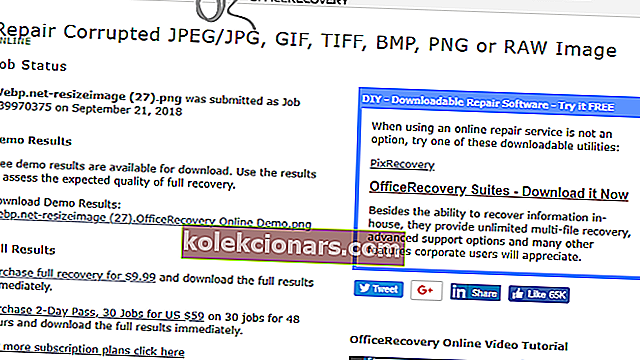
- Atidarykite „ OfficeRecovery“ žiniatinklio programą.
- Spustelėkite mygtuką Pasirinkti failą, kad pasirinktumėte sugadintą vaizdą, kurį norite taisyti.
- Paspauskite mygtuką Saugus įkėlimas ir taisymas .
- Tada spustelėkite Gauti pataisytą failą, kad atidarytumėte puslapį, parodytą žemiau.
- Spustelėkite failo pavadinimą, jei norite išsaugoti demonstracinį vaizdą aplanke.
- Norėdami užsisakyti visiškai fiksuotą vaizdą, spustelėkite Įsigyti visą atkūrimą už 9,99 USD .
Kaip anksčiau minėta, galite lengvai ištaisyti sugadintas nuotraukas naudodami „ OfficeRecovery“ žiniatinklio programą.
Programa taiso sugadintus JPEG, GIF, BMP, PNG, TIFF ir RAW paveikslėlių failus. Tai taip pat teikia demonstracinę išvestį, tačiau šiuose vaizduose yra didelių vandens ženklų, kurie užgožia didžiąją vaizdo dalį.
Atminkite, kad norint atsisiųsti vieną fiksuotą failą, „OfficeRecovery“ programai taikomas 9,99 USD mokestis.
JPG failai nebus atidaryti? Neišsigąskite! Perskaitykite išsamų mūsų vadovą, kad išspręstumėte problemą!
4. Pataisykite sugadintus GIF failus „Ezgif“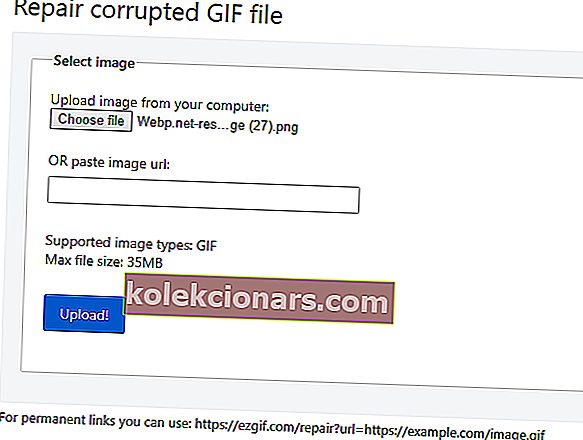
- Naršyklėje atidarykite Ezgif.com .
- Paspauskite mygtuką Pasirinkti failą ir pasirinkite GIF failą, kurį norite ištaisyti.
- Spustelėkite mygtuką Įkelti .
- Tada atidaromas nuotraukų redaktorius, kuriame išskleidžiamajame meniu „Remonto metodas“ galite pasirinkti keturias parinktis.
- Norėdami pradėti, pasirinkite parinktį „ Išmesti sugadintus rėmus“ ir galite pasirinkti kitas parinktis, jei šis nustatymas neištaisys GIF.
- Tada paspauskite mygtuką Pateikti .
Ezgif.com svetainė apima remontas sugadintas GIF failo web app, kuri suteikia tam tikras galimybes tvirtinimo GIF vaizdus.
Tai yra laisvai prieinama žiniatinklio programa, į kurią verta atkreipti dėmesį, jei reikia taisyti sugadintą GIF. GIF failus galite taisyti naudodami tą įrankį, kaip minėta anksčiau.
5. Konvertuokite vaizdą į kitą failo formatą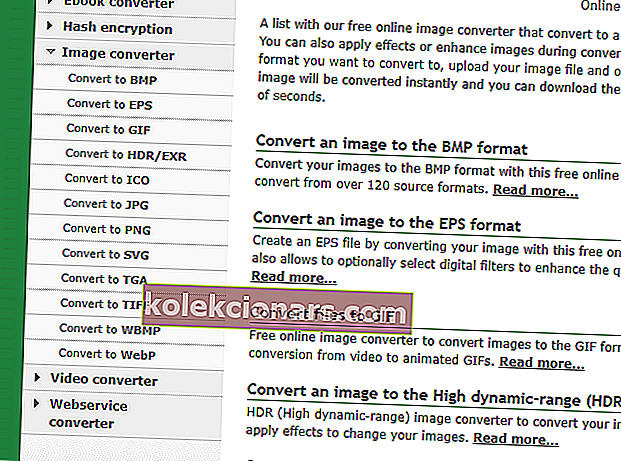
- Naršyklėje atidarykite Online-convert.com .
- Puslapio kairėje spustelėkite Vaizdo keitiklis .
- Tada pasirinkite failo formatą, į kurį paverskite vaizdą.
- Paspauskite mygtuką Pasirinkti failus .
- Pasirinkite sugadintą vaizdą
- Spustelėkite mygtuką Atidaryti .
- Norėdami konvertuoti vaizdą į naują failo formatą, spustelėkite mygtuką Pradėti konversiją .
- Spustelėkite mygtuką Atsisiųsti, kad išsaugotumėte naują failą aplanke.
Konvertuodami sugadintus vaizdus į kitus failų formatus, galite juos ištaisyti. Galite konvertuoti vaizdus į įvairius formatus svetainėje Online-convert.com.
Įspėjimas apie epinį vadovą! Konvertuokite kelis vaizdus į PDF failą!
Šis sprendimas yra daug patogesnis nei atsisiųsti trečiųjų šalių įrankį darbui atlikti. Tačiau, jei nesukūrėte atsarginių nuotraukų kopijų, vienas iš aukščiau išvardytų sprendimų turėtų padėti išspręsti problemą.
Redaktoriaus pastaba : Šis įrašas iš pradžių buvo paskelbtas 2019 m. Gegužę ir nuo to laiko atnaujintas ir atnaujintas 2020 m. Rugpjūčio mėn. Dėl šviežumo, tikslumo ir išsamumo.